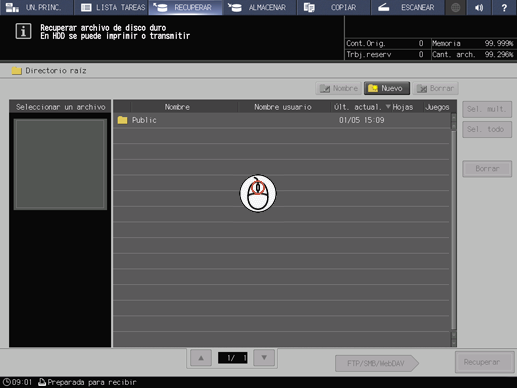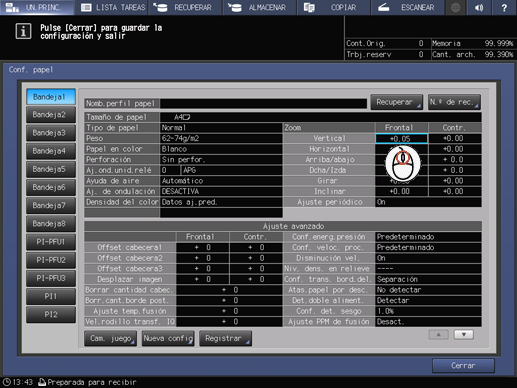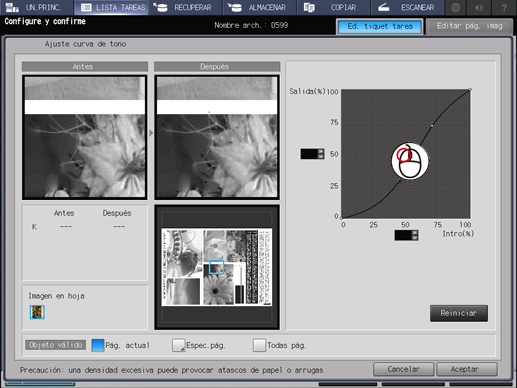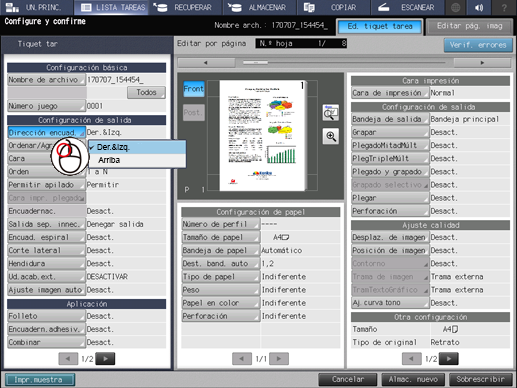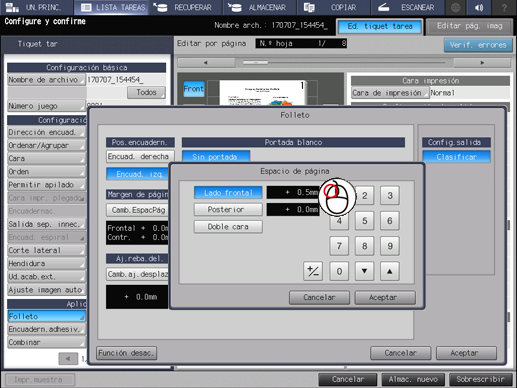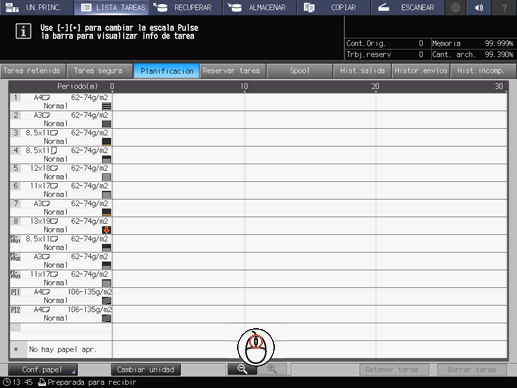Operaciones con el ratón
Uso del ratón
Si se ha seleccionado Desactivado en Dispositivo puerto servicio de Configuración sistema en Ajuste de usuario accediendo desde la pantalla UTILIDAD, el ratón no está disponible. Para obtener más información, consulte Disposit. puerto servicio.
Pantalla UN.PRINC.
Asegúrese de que hay un trabajo en la lista de trabajos reservados, en la parte central izquierda de la pantalla UN.PRINC.
Puede desplazarse por la lista con la rueda.
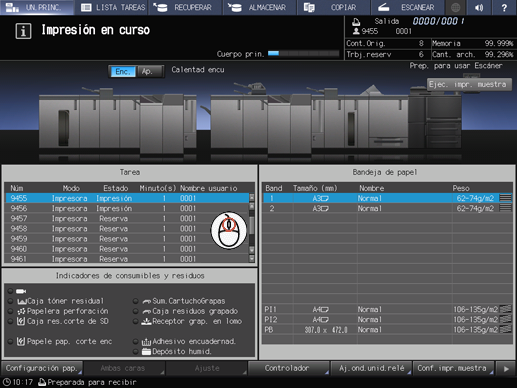
Para mostrar un menú, haga clic con el botón derecho en un trabajo de la lista de trabajos reservados.
Confirme las siguientes operaciones en la pantalla Conf. papel.
Desplegable: presione un peso en la parte superior izquierda de la pantalla.
Introducción de números con la rueda del ratón: sitúe el cursor en la celda donde se cruzan la columna Frontal y la fila Vertical (en Zoom), haga clic en ella y gire la rueda para cambiar el valor numérico.
Pantalla LISTA TAREAS
Puede desplazarse por cada lista con la rueda.
Seleccione una tarea de la lista de tareas retenidas de la pantalla LISTA TAREAS y, a continuación, pulse Tiquet tar.
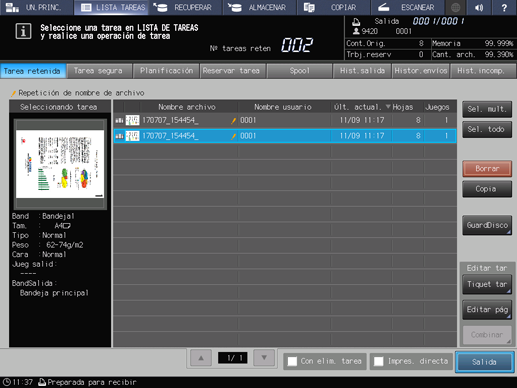
Confirme las siguientes operaciones en la pantalla Ed. tiquet tarea.
Ajuste de la curva de tono: pulse Ajuste de la curva de tono en la parte inferior derecha de la pantalla.
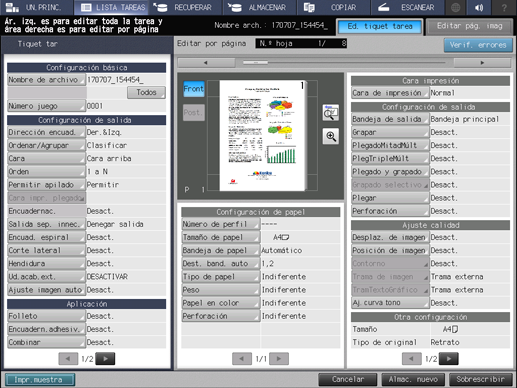
Puede modificar la forma de la curva de tono haciendo clic en la curva de tono para crear un punto de ajuste y, a continuación, arrastrándolo. Si desea eliminar un punto de ajuste, arrástrelo fuera del gráfico.
Si el cursor está situado en cualquier punto Antes o Después de la imagen, aparece el valor K antes y después del ajuste.
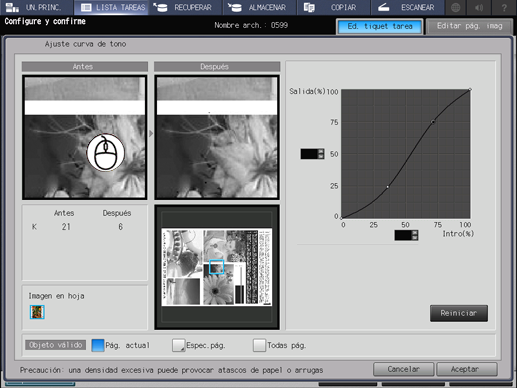
Desplegable: pulse Dirección encuad. en la parte superior izquierda de la pantalla para seleccionar Der.&Izq. o Arriba en el menú desplegable.
Movimiento automático del cursor: pulse Folleto en la parte inferior izquierda de la pantalla. El cursor se mueve automáticamente en la pantalla emergente.
Introducción de números con la rueda del ratón: pulse Folleto en la parte inferior izquierda de la pantalla, pulse Camb.EspacPág y, a continuación, aumente el número girando la rueda hacia arriba.
En la pantalla Planificación, puede cambiar la ampliación utilizando la rueda.
Pantalla RECUPERAR
Puede desplazarse por la lista de la pantalla RECUPERAR con la rueda.